电脑截图自动出现在聊天窗口 如何取消微信截图时聊天窗口自动关闭
更新时间:2024-08-01 15:06:28作者:jiang
在日常使用微信时,我们经常会遇到需要截取聊天窗口的情况,有时候当我们试图截取屏幕时,却发现截图完成后聊天窗口自动关闭了。这种情况让人感到困惑和不便,因此有必要了解如何取消微信截图时聊天窗口自动关闭的设置。接下来我们将介绍一些简单的方法来解决这个问题。
具体方法:
1打开微信聊天窗口,在聊天窗口菜单栏有一个剪刀的图标就是截图工具。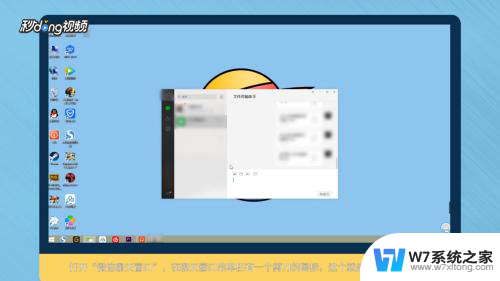 2在剪刀图标的旁边有下拉菜单,点击即可出现“截图时隐藏当前窗口”。
2在剪刀图标的旁边有下拉菜单,点击即可出现“截图时隐藏当前窗口”。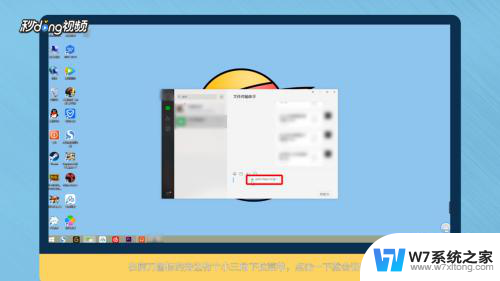 3将该选项关闭,截图时窗口不会自动隐藏。
3将该选项关闭,截图时窗口不会自动隐藏。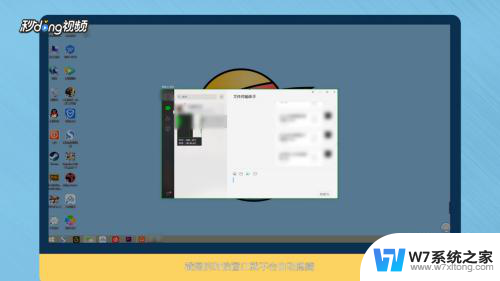 4Alt+A键为微信截图快捷键或者用QQ的Ctrl+Alt+A键进行截图。
4Alt+A键为微信截图快捷键或者用QQ的Ctrl+Alt+A键进行截图。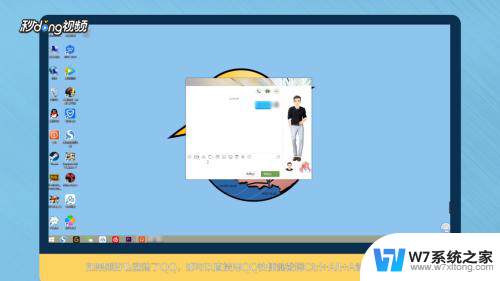 5总结如下。
5总结如下。
以上就是电脑截图自动出现在聊天窗口的全部内容,如果你遇到这种情况,可以尝试根据以上方法解决,希望对你有所帮助。
电脑截图自动出现在聊天窗口 如何取消微信截图时聊天窗口自动关闭相关教程
-
 微信聊天记录长截图怎么截 微信聊天记录截取长图方法
微信聊天记录长截图怎么截 微信聊天记录截取长图方法2024-03-18
-
 微信如何截长屏聊天记录 微信截取聊天记录长图方法
微信如何截长屏聊天记录 微信截取聊天记录长图方法2024-08-24
-
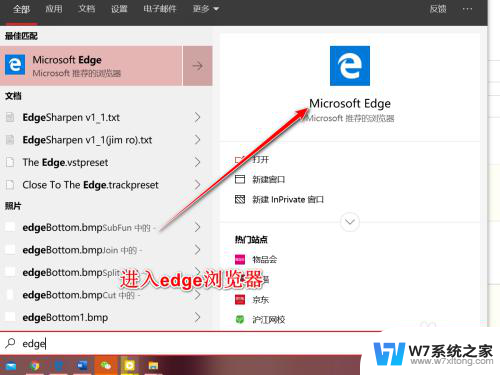 电脑浏览器窗口拦截功能怎么关闭 Edge浏览器网站弹出窗口拦截如何关闭
电脑浏览器窗口拦截功能怎么关闭 Edge浏览器网站弹出窗口拦截如何关闭2024-05-08
-
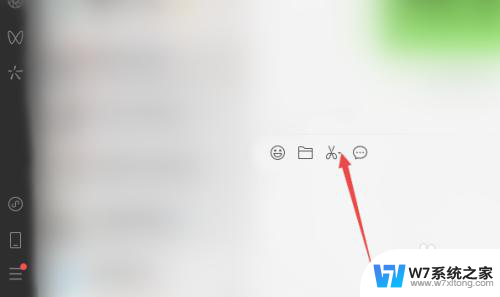 微信电脑截图怎么去掉微信对话框 电脑微信截图隐藏会话窗口的方法
微信电脑截图怎么去掉微信对话框 电脑微信截图隐藏会话窗口的方法2024-03-05
- 批量保存微信聊天图片 如何一次性保存所有微信聊天记录图片到手机或电脑
- 微信聊天图片保存在哪个文件夹 电脑微信聊天记录图片文件夹
- 电脑上如何恢复微信聊天记录 电脑端微信聊天记录找回步骤
- 电脑怎么自由截图 如何在电脑上实现任意截图功能
- 电脑如何查询微信聊天记录文件 怎样在微信电脑版查看聊天记录
- 微信聊天记录最多能查多久的 微信聊天记录的保存期限
- 微信语音不调用耳机麦克风 苹果手机微信麦克风开启失败的解决方法
- 只狼调中文 只狼中文设置方法
- 无线鼠标怎样连接电脑 无线蓝牙鼠标连接笔记本电脑步骤
- 荒野大镖客2单机版存档位置 荒野大镖客pc版存档位置替换技巧
- word文字左右间距怎么设置 WORD中如何调整字体左右间距
- 笔记本连显示器,显示屏不显示 笔记本电脑外接显示屏连接方法
电脑教程推荐
- 1 微信语音不调用耳机麦克风 苹果手机微信麦克风开启失败的解决方法
- 2 无线鼠标怎样连接电脑 无线蓝牙鼠标连接笔记本电脑步骤
- 3 word文字左右间距怎么设置 WORD中如何调整字体左右间距
- 4 笔记本连显示器,显示屏不显示 笔记本电脑外接显示屏连接方法
- 5 ipaduc浏览器怎么全屏 如何将苹果ipad上浏览器设置为全屏
- 6 桌面显示windows不是正版如何解决 如何处理Windows副本不是正版的问题
- 7 电脑网络打印机怎么连接 网络打印机连接教程
- 8 笔记本电脑怎么确定点击 Windows 10系统鼠标双击确定变单击确定的教程
- 9 mac查看硬盘使用情况 MacBook硬盘使用情况查看方法
- 10 查看笔记本电脑wifi密码 电脑上查看WiFi密码的方法步骤